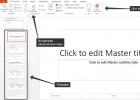Хочу вас разочаровать, но в PowerPoint не заложены дизайнерские шаблоны. Зачастую эти шаблоны уже не в моде и сразу будут восприняты вашей аудитории как "некачественный товар".
Я предлагаю 2 решения:
1. Вообще не используйте шаблоны. Объедините ваши слайды единым цветовым решением и сделайте формат и расположение заголовков одинаковым на всех слайдах, кроме первого и последнего.
2.Создавайте собственные шаблоны, если вы планируете использовать и редактировать данную презентацию в будущем. Для этого нам нужно перейти во вкладку Вид -> Образец слайдов. Это тайная комната, про которую знает далеко не каждый, как показывает практика:)
В этом разделе мы можем создать свой шаблон!
Обычно я удаляю все стандартные шаблонные слайды в левой вкладке и создаю свои с нуля. Все что вам потребуется здесь - это добавить наполнители и оформить их.
Теперь у вас есть собственный шаблон.Бонус: В качестве награждения за прочитанный раздел хочу вам дать свое секретное оружие по созданию презентаций - бесплатный шаблон из 800 анимированных слайдов с инфографикой, иконками и картами, который очень помогает креативить. Поверьте, он того стоит:) (на нашей странице вы сможете оформить подписку и получить 800 заветных шаблонов)
2 Используйте 3-5 базовых цветов при создании презентаций.
Пожалуйста, не используйте больше 5 различных цветов при создании своей презентации. Более того, используйте только 3 базовых цвета, так как 2 остальных - это как правило оттенки основных цветов.Как подобрать цветовую палитру.
⁃ Один из трех оттенков должен быть выделен для фона. Определитесь сразу - это будет презентация со светлым или темным фоном. Если вы продвинутый дизайнер, то можете попробовать чередовать, но в этой статье я пропускаю эти эксперименты.
⁃ Далее выбираем цвет для текста. Он должен быть максимально контрастным по отношению к цвету фона. Идеальный и часто встречающийся вариант: фон белый - текст черный. Но этот вариант уступает по части креатива:)Поэтому давайте рассмотрим несколько примеров. Может, я смогу подкинуть вам идеи: Серый фон, голубой основной текст и темно-серый акцент. Белый фон, черный текст, синий акцентный. 3 Цвета. Чередуется с темным фоном и белым текстом. Темный фон, белый текст, салатовый акцентный. Здесь также используются оттенки салатового и чередуется темный и светлый фон.
Если вы все же не смогли определиться с цветовой палитрой или у вас нет брендбука компании/проекта, то предлагаю вам следующий ресурс color.adobe.com
Тут вы сможете подобрать цветовую палитру на основе изображения, а также во вкладке "Explore" (Смотреть) увидеть решения других пользователей и даже узнать количество просмотров и лайков:)
3 Откажитесь от 3D иконок из поисковиков - обратитесь к линейным и плоским иконкам.
К сожалению, я все еще часто встречаю слайды, в которых используются объемные некачественные иконки. Сейчас это устаревшая тема и выглядит очень некрасиво. А некоторые вообще не используют иконки, что тоже плохо, потому что в презентации важна визуализация, а не просто сплошной текст. Цель иконок : заменить лишний текст и ускорить запоминаемость и усвояемость информации. Мой совет вам : при создании презентации используйте иконки из этого ресурса - flaticon.com
Иконки из flaticon сделают вашу презентацию более современной и лаконичной.
Там есть раздел "Packs ", где можно найти иконки единого стиля по конкретной тематике от одного дизайнера. Советую таким образом комплексно подбирать иконки, чтобы все были в едином стиле.
Подсознательно мы чувствуем каждую деталь в презентации вплоть до толщины линии у иконок, и если эта толщина разная между иконками, то презентация сразу же перестает гармонировать, и подсознательно мы уже не воспринимаем ее как качественную.
Также при работе с иконками хочу отметить такую тенденцию у людей как "синдром слепоты"
. Это когда в презентации все делается больших размеров - "чтобы увидели все". Если вы делаете огромным все подряд, то это значительно понизит качество вашей презентаций, а ведь иконки смотрятся хорошо только при небольших размерах.Давайте рассмотрим пример:

4 Каждый слайд - это картина, и ей нужна рамка. Или не нужна?
При создании презентации соблюдайте рамку от границ слайда. Причем в моде сейчас крупные рамки.Важно:
расстояние от границ до содержания слайда должно быть одинаковым со всех сторон.Пример:
 Что может произойти?
Может получится так, что содержание, которое вы планировали разместить, не уместиться на одном слайде, и это хорошо! Не нужно пытаться втиснуть все на одной странице. Лучше разделите на два слайда с одним заголовком.
Что может произойти?
Может получится так, что содержание, которое вы планировали разместить, не уместиться на одном слайде, и это хорошо! Не нужно пытаться втиснуть все на одной странице. Лучше разделите на два слайда с одним заголовком.
Один слайд - один посыл.
Зачем все делать больших размеров - слайду нужен воздух.
5 Откажитесь от вредных привычек. Завяжите со шрифтами с засечками.
Если вы не заядлый дизайнер и не экспериментируете со шрифтами, то я советую не использовать шрифты с засечками.
Предлагаю вам следующий список шрифтов:Системные шрифты:
Arial Black (только для заголовков)
CalibriСторонние шрифты:
Bebas (только для заголовков)
Gotham ProКак сочетать шрифты при создании презентации?
Если вы никогда ранее не затрагивали тему сочетания шрифтов, то советую при создании презентации использовать только одну группу шрифтов и менять только его тип. Например, заголовок сделать Arial Black, а для обычного текста Arial, или еще вариант из сторонних шрифтов - заголовок Raleway Bold, а основной текст Raleway Regular.
Если вы все же решили экспериментировать , то можно попробовать следующие сочетания:
Bebas Bold - заголовок
Raleway Regular - обычный текст
Остальным сочетаниям я предпочитаю выбрать один шрифт и менять только его тип. Это правильнее.
А вот пару ссылок , которые я лично использую для скачивания шрифтов:
6 Во время создания презентации используйте только качественные изображения.
Это вообще больная тема. Особенно у нас в России. Если кто читал книгу Артемия Лебедева "Ководство" , то там он ясно отмечает, как в связи с падением культуры дизайна после развала СССР, у нашего населения параллельно исказился вкус к качественному дизайну. Возможно, вы сейчас читаете и никогда не оцените те работы, которые я здесь прославляю. И это не потому что вы плохой человек, а потому что наша среда не позволила вам развить хороший дизайнерский вкус.
Я могу лишь посоветовать то, что отлично работает у нас в студии на протяжении нескольких лет и ценится на международном уровне (проверено на на всех континентах планеты Земля):
⁃ Не используйте в качестве фоновых изображений картинки из поисковиков, если в этом нет необходимости
⁃ Скачивайте изображения только со специализированных сайтов, где фотографы публикуют свои работы
⁃ В качестве фона используйте изображения высокого разрешения - для меня это не менее 1000 пикселей по высоте и ширине
⁃ Не используйте стоковые изображения с натянутыми улыбками людей и белым фоном. Это выглядит неестественно.
⁃ В качестве источников вы можете использовать следующие ресурсы: flickr , unsplash , everypixel
7 Не используйте контуры. Либо толстые, либо ничего.
Теперь немного углубимся в дизайн.
Вы можете заметить, что при рисовании фигуры в PowerPoint, она может получится синей и с голубым контуром.Важно: сразу же убирайте эти контуры. Они только подчеркнут, что вы не в тренде и не хотели париться с оформлением презентации.
Напрашивается вопрос: теперь контуры вообще вышли из моды?
Ответ: нет, они просто мутировали в крупные рамки:).Вот какие контуры сейчас еще можно использовать:
А в остальном - да, контуры вышли из моды как когда-то белые парики.
8 Не используйте тени. Либо большие и размытые, либо никакие.
Тени, конечно, не вышли из моды, в отличие от контуров. Но они превратились в нечто эксклюзивное и дорогое. Как часы Patek Philippe. Вы либо покупаете оригинал, либо китайскую подделку и все понимают, что это китайская подделка.
Мораль сей истории такова: если вы умеете создавать трендовые тени - отлично! Если нет, то, пожалуйста, отмените их везде во вкладке "Формат ".
В PowerPoint бывают стандартно установлены тени (особенно в ранних версиях). И я могу вам сказать наверняка, что такие тени нужно убирать сразу из шаблона.Давайте рассмотрим примеры: Плохие тени из PowerPoint

Хорошая тень из Dribbble
 Хорошая тень из PowerPoint
Прикрепляю вам даже настройки
, если вы все-таки хотите использовать тени. Но используйте эту силу с умом ☝и не накладывайте такую тень на все фигуры подряд, чтобы они не заполнили весь фон.
Хорошая тень из PowerPoint
Прикрепляю вам даже настройки
, если вы все-таки хотите использовать тени. Но используйте эту силу с умом ☝и не накладывайте такую тень на все фигуры подряд, чтобы они не заполнили весь фон.
9 Как сделать таблицы и диаграммы красивыми? Убрать все лишнее.
Здесь на самом деле правила пересекаются, но я заметил, что у некоторых, когда дело доходит до таблиц и диаграмм, они как будто все забывают: о правиле цветов, контурах, тенях, рамках и тому подобное.
Впрочем, я вам уже описал все ошибки. Осталось их только не совершать. :)Давайте рассмотрим на практике:
Вот таблица курильщика:

В чем разница? Одна тяжелая и громоздкая, другая чистая и лаконичная.Обратите внимание:
⁃ Есть свободное пространство между границей ячейки и содержанием.
⁃ Конечно же нет контуров
⁃ Нет лишних теней
⁃ Некоторые поля вообще не закрашены
10 Слайд - это ваш холст. Будьте креативны. Представьте, что у вас в руке кисть.
Если бы презентации создавались в Paint, то слайды выглядели бы намного креативнее. Я говорю это к тому, что часто мы сами загоняем себя в шаблонные рамки PowerPoint, хотя там тоже можно создавать уникальные произведения искусства.Рассмотрим примеры слайдов, созданных в PowerPoint:

 Желаю вам создавать только качественные презентации для ваших проектов!
Желаю вам создавать только качественные презентации для ваших проектов!
Представим такую ситуацию: Вы делаете презентацию, выбрали из списка подходящую тему для оформления, нужный шрифт для текста, но вот фон выбранной темы не очень подходит и хотелось бы его изменить. Если это детская презентация – поставить яркие воздушные шары, если она относится к природе – выбрать поле с цветами и озером, а если Вы представляете товары какой-либо фирмы – в качестве фона можно поставить ее логотип.
В статье мы рассмотрим, как сделать нужный Вам рисунок фоном в презентации PowerPoint, и как можно изменить прозрачность рисунка на слайде, выбранного в качестве фона.
Начнем мы с изменения шаблона в PowerPoint . Особенно полезно это будет тем, кто планирует не однократно использовать выбранную картинку в качестве фона для различных презентаций.
Открываем презентацию и переходим на вкладку «Вид» . Теперь в группе «Режимы образцов» кликаем на кнопочку «Образец слайдов» .
Выделяем первый слайд, кликаем по нему правой кнопкой мыши и выбираем из контекстного меню «Формат фона» .

Откроется соответствующее диалоговое окно. На вкладке «Заливка» ставим маркер в поле «Рисунок или текстура» . Можете выбрать в качестве фона одну из предложенных текстур. Результат будет сразу виден на слайдах.

Чтобы сделать фоном слайда рисунок, который храниться у Вас на компьютере, в поле «Вставить из» кликните по кнопочке «Файл» . Используя Проводник, найдите нужное изображение на компьютере и нажмите «Вставить» . Фон слайдов в презентации изменится.

Если Вы нашли подходящее изображение в Интернете, то сделать эту картинку фоном для слайдов в PowerPoint тоже можно. Открываем изображение в полный размер, кликаем по нему правой кнопкой мыши и нажимаем «Копировать» . Таким образом, мы поместим его в буфер обмена.

Возвращаемся к диалоговому окну «Формат фона» и кликаем на кнопочку «Буфер обмена» . Фон в презентации изменится.

В качестве фона Вы также можете выбрать любой рисунок из коллекции PowerPoint. В диалоговом окне «Формат фона» кликните на кнопочку «Картинка» , затем выберите один из предложенных рисунков и нажмите «ОК» .

После того, как Вы выберите нужное изображение в качестве фона для презентации, нажмите «Закрыть» . Чтобы вернуться к привычному виду для работы с презентацией, на вкладке «Вид» в группе «Режимы просмотра презентации» нажмите «Обычный» .

Итак, мы изменили шаблон для презентации. Теперь рассмотрим, как сохранить шаблон с выбранным изображением в качестве фона в PowerPoint .
Переходим на вкладку «Дизайн» разворачиваем список доступных тем и выбираем «Сохранить текущую тему» .


Сохраненная тема с нужным фоном слайда будет доступна в общем списке тем. При создании новой презентации, Вам просто нужно будет выбрать ее.

Если Вам нужно сделать фон для одного слайда в PowerPoint , используя выбранное изображение, выделите нужный слайд мышкой, кликните по фону правой кнопкой и выберите из меню «Формат фона» .

Теперь выбираем картинку или рисунок для фона презентации, как было описано выше, и нажимаем «Закрыть» . Измениться фон только для выделенного слайда.
Нажав кнопку «Восстановить фон» – вернется старый фон для слайда, нажав «Применить ко всем» – выбранная картинка будет установлена фоном для всех слайдов презентации.
Чтобы изменить фон, например, только со второго по пятый слайд, выделите второй слайд, нажмите «Shift» и выделите пятый. Чтобы выделить слайды, которые расположенные не рядом, зажмите «Ctrl» и выделяйте их по одному: 2, 3, 5. Кликните по любому выделенному слайду правой кнопкой мыши и выберите из меню «Формат фона». Дальше делайте все, как было описано в статье.

После того, как Вы сделали нужный рисунок фоном для слайдов в презентации, возможно, потребуется его немного доработать. Давайте разберемся, как можно сделать прозрачный фон в PowerPoint и не только.
Изменить прозрачность фона, рисунка или картинки, можно в диалоговом окне «Формат фона» . Выделите нужные слайды и откройте указанное диалоговое окно. На вкладке «Заливка» в поле «Прозрачность» передвиньте ползунок в нужное положение.
Выделять все слайды не нужно, чтобы изменения были к ним применены, после всех настроек, просто нажмите «Применить ко всем» .

На вкладке «Настройка рисунка» , можно изменить резкость, яркость и контрастность. На вкладке «Цвет рисунка» можно настроить насыщенность и оттенок.

Сделать картинку или рисунок фоном в презентации PowerPoint, не так уж и сложно. Кроме того, Вы сможете сохранить настроенный шаблон с нужным фоном и использовать его во всех последующих презентациях. Если Ваше изображение оказалось слишком ярким, измените прозрачность фона, чтобы зрители не отвлекались на него и могли нормально воспринять информацию, представленную на сладах.
Оценить статью:Вебмастер. Высшее образование по специальности "Защита информации".. Автор большинства статей и уроков компьютерной грамотности
- графики
- бизнес-модели
- настраиваемые карты
- диаграммы
- таблицы сравнения
- кривые данных
Length: Long Languages: English العربية/عربي বাংলা Čeština Deutsch ελληνικά Español پارسی हिंदी Hrvatski Magyar Bahasa Indonesia Italiano Melayu Polski Português Română Pусский Slovenčina Wikang Tagalog Türkçe українська мова Tiếng Việt 中文(简体)
Вам нужна внушительная презентация PowerPoint? И вы перелопатили тонны информации в поисках потока, который увлечёт вашу аудиторию?
Бывает сложным, оперируя массивами данных (например, структурой продаж или бизнес-прогнозом), упростить всё до уровня понимания в одной презентации. Непростое ремесло - создавать наглядные изложения так, чтобы они были понятными и убедительными для вашей аудитории.
Хотя вы можете получить толчок в правильном направлении. Она начинается с получения хорошо оформленных презентаций для последующей работы. Не волнуйтесь, у нас есть уже отобранные!
Навороченные презентации данных
Есть вагон профессиональных тем PowerPoint, представленных на GraphicRiver. Они все предназначены для мира реально богатых презентаций. Лучшие шаблоны PowerPoint насыщены расширенными опциями инфографики. Они полностью снабжены функциями, чтобы сделать презентацию на профессиональном уровне.
Best PPT Themes , готовые к продаже на GraphicRiverКаждая из этих тем PPT имеет сотни вариантов представления данных. Будучи навороченными, они быстры и легки в использовании. Вы можете так ясно и точно настроить ваши данные, что каждый слайд с информацией будет понятен с первого взгляда.
Каждый PPT слайд имеет уникальный дизайн и визуальные эффекты, чтобы было из чего выбрать. Их можно использовать для демонстрации в вашей презентации с предварительно выстроенной концепцией, вроде:
Просто добавьте свои цифры и информацию на эти эффектные слайды, подготовьте , и зажгите вашу аудиторию!
PowerPoint шаблоны инфографики
Хватайте решения презентаций высшего качества прямо сейчас. Вот десятка профессиональных PPT тем на выбор:
1. Marketofy - Ultimate PowerPoint Template
Выигрывайте в бизнесе, изменяя сознание с этим шаблоном PowerPoint. Его гибкий дизайн послужит любому делу и творческим целям: наглядно покажет скачки ставок капитала и рост СМИ за последний квартал. Каждый из более чем 200 уникальных слайдов этой темы будет убедительно полезен в реальном мире презентации. Она включает в себя инфографику и анимации ручной работы, редактируемые диаграммы и много другого.
Marketofy - Creative Infographic PPT Theme .2. Ever - Multipurpose Presentation Template
Это творческий PowerPoint шаблон для личного использования или многоцелевых бизнес-презентаций. Он включает в себя 200 разнообразных слайдов и более 300 изображений. 20 вариантов цветового решения и 10 цветных тем на выбор. Здесь целый ряд слайдов с такими параметрами данных: блок-схемы, управляемые диаграммы, диаграммы процессов, дерево диаграмм, карты, матричные диаграммы и многое другое. Слайды и графика полностью редактируются внутри PowerPoint.
3. The Data Deck - A PowerPoint Infographics Template
Как швейцарский армейский нож, эта тема PPT создана для тех, кому в презентациях требуется современная, строгая графика, схемы и изображения. Тема ручной работы была создана в традициях эстетики flat-дизайна. Она имеет 12 цветовых схем в приглушённых тонах, полужирную типографику и удобный дизайн.
В ней более 40 готовых к работе слайдов с прокруткой графиков, таблиц и демонстрацией данных. Её легко настроить: скопируйте групповой объект, вернитесь к рабочему слайду, кликните правой кнопкой, вставьте. Проще простого!
4. Somalia PowerPoint Template
Этот масштабируемый шаблон для презентаций PowerPoint создан в чистых, тёмных тонах и элегантной манере. Здесь 28 PPT файлов 125 уникальных слайдов. Каждый из них богат опциями, такими как: карты, таблицы, графики и данные диаграммы. И имеет некоторые особенности, вроде анимации и сотен настраиваемых векторных иконок.
5. Flat Infographic Presentation
Эта тема PPT в стиле flat создана для различных бизнес-презентаций. Она может использоваться для: презентаций продаж, рейтингов СМИ, обновления данных, профилей компаний и других целей. Полный ассортимент цветовых решений, 75 уникальных слайдов и бесплатные иконки. Легко редактировать без Photoshop, прямо в PowerPoint.
Тема исполнена в полном соответствии с требованиями для презентаций, здесь имеются: диаграммы, командные профили, образцы портфолио, бизнес-целей, анализ спроса, обновления диаграмм, отчеты о продажах, финансовые прогнозы, анализ коэффициентов, блок-схемы и другое.
6. The Zero Business Infographic Presentation
Zero это многоцелевой шаблон PowerPoint. Предъявите свои деловые идеи с помощью качественных опций показа. Шаблон собран и упакован из реально востребованных страниц выигрышных презентаций. Здесь больше 200 слайдов контента с портфолио, графикой ручной работы, таблицами сравнений, разделами, диаграммами и временными графиками.
Zero - Business Infographic PPT Theme.7. Minalo - Business PowerPoint Template
Чистая, креативная и универсальная тема PPT для бизнеса. Состоит из 133 слайдов и 3,000 настраиваемых векторных иконок. Это убедительные сочетание уникальных иллюстрированных активов и вариантов представления данных (облако графики, сочетание диаграмм, пирамида макетов и другое). Все графики изменяемых размеров. Есть 20 цветовых схем со светлым и темным фоном на выбор. Лёгкое редактирование, анимации и переходы слайдов.
Minalo - Creative Business PPT Theme.8. XtrimBro - Multipurpose Infographic PPT Template
Эта тема PPT соответствует многообразию деловых запросов: планам бизнес-отчётности, презентаций, по прогнозам продаж и прочее. К вашим услугам творческий, чистый дизайн с убедительным сочетанием вариантов из фото и графики. Включает более 100 уникальных слайдов. Хорошо уложенные слои легко настраиваются. Все элементы графики созданы в векторном формате. Содержит кривые диаграмм, графики и блок-схемы. Быстро и легко заменить цвета, текст, фото и рисунки - редактировать можно всё.
XtrimBro - Business Infographic PPT Theme.9. Stampede - Multipurpose Powerpoint Template
Заключить сделки и поднять продажи на небывалый уровень вы сможете с помощью могучего шаблона Powerpoint Bundle. Делайте динамические презентации со слайдами, которые предназначены для маркетинга, социальных СМИ, SEO-оптимизации и иных задач. Сотни графических картинок ручной работы, 740 готовых к работе слайдов-в светлых и тёмных вариантах.
Тонны вариантов представления данных из диаграмм, схем, карт, торговли, команд, слайдов для бизнеса и маркетинга. Эти современные макеты, основанные на мастер-слайдах PPT просты в обращении.
Stampede - Multipurpose PPT Theme.10. Concept Creative PowerPoint Template
Эта красочная, творческая тема сделана для презентации вашей информации и настройки в удобную для показа историю. Впечатляющий инструмент для представления вашей компании, рабочих процессов и данных. Он состоит из массы неповторимых слайдов в нескольких цветовых вариантах светлых и тёмных тонов.
Шаблон можно использовать для: творчества, организации кампаний, продаж и других видов презентаций. Тема включает в себя широкий спектр вариантов демонстрации слайдов. Редактируем только в PowerPoint, иных приложений, вроде Photoshop, не требуется. Приготовьте текст, добавьте картинку и ваш слайд готов.
Concept Creative PPT Theme.11. Mercurio PowerPoint Presentation Template
Эта тема представления информации содержит более 90 слайдов и варианты настроек цвета. Доходчиво покажет вашу команду, портфолио, настроит графики и таблицы ценообразования, данные диаграмм, карты и многое другое. Имеет возможности для настроек опций слоёв и редактирования векторов PowerPoint. Набор свободных шрифтов и иконок.
Mercurio Business PowerPoint PPT Theme.12. Business PowerPoint Presentation Template
Эта творческая тема PowerPoint - ящик с инструментами для презентаций. Более 300 уникальных слайдов, 50 цветовых вариантов, профессиональный дизайн и созидательные идеи. Один из самых универсальных, многофункциональных шаблонов презентаций в этом списке. Хорошо подходит для визуализации ваших бизнес-идей, данных учета, онлайн маркетинг-плана или любой творческой бизнес-истории.
К вашим услугам современный дизайн в стиле минимализма. Огромный ассортимент комплексных powerpoint диаграмм, карты, графики, настраиваемые слайды для отображения текстовых и визуальных данных. Если вам нужен шаблон для эффективных презентаций, этот закроет широкий спектр потребностей. Качественный шаблон будет долго служить вашим представительским целям.
Business PowerPoint PPT Theme.Вот пять скоропалительных советов, они помогут вам отделать большинство своих infographic PPT theme:
1. Упрощайте дизайн слайдов
Представление данных как можно более эффективным образом поднимет ваш авторитет. Положительно повлияет на мнение аудитории, поможет продвижению вашего бренда и закрытию сделок.
Проверяйте данные и будьте с ними аккуратны. Ваша информация должна быть представлена в чистом виде.
Унифицируйте дизайн. Имейте в виду, что один цвет объединяет похожую информацию, а разные предназначены для её разделения. Использование современных шрифтов sans serif добавит согласованности представлению данных. Не перенасыщайте слайды, оставляйте больше свободного пространства.
2. Соблюдайте ясность и концентрацию
Вероятно, вы владеете кипой данных для просмотра. Бывает сложным отобрать нужную для просмотра информацию, но это ключ к воздействию. Определите свой акцент для каждого слайда. Ещё лучше будет сосредоточиться на единственном значении для каждого элемента.
Это принцип построения любого кадра. Имейте в виду, чем больше сопоставимых данных вы предлагаете, тем более запутываете аудиторию. Если сомневаетесь, лучше добавьте другой слайд, чтобы отвлечь внимание на него. Внесите ясность мысли в каждый слайд.
3. Сделайте ваши данные главным героем
Ваша цель – подача глубоких знаний. Ваша информация должна быть исключительной и понятной для слушателей.
Небольшая путаница в данных может легко сбить с толку. Вам действительно нужен этот раздел описания? Это фото мужчин в костюмах - настоящее? Все эти указательные стрелки на своём месте? Вопросы, которые вы должны обратить к каждому элементу. Каждый компонент должен добавлять привлекательности данным и не сбивать аудиторию с вашей мысли.
4. Отбирайте лучшую инфографику
Есть бесчисленное множество способов предоставления ваших данных: графики, блок-схемы, диаграммы, таблицы сравнения, линейные графики, гистограммы - до бесконечности.
Выберите графические параметры, наиболее подходящие вашей информации. Формат, используемый для визуализации, должен уточнять вашу точку зрения, делать её наиболее понятной.
5. Расскажите историю в картинках
Очень заманчиво показать все свои данные исследований, но это подавит зрителей. Возьмите только те, что необходимы для повествования. Проведите аудиторию через показ сюжета рассказа.
Если вы делаете презентацию продаж, покажите то, что заставит публику устремиться за покупками. Если вы раскручиваете идею запуска бизнеса, предложите информацию, которая заставит этих рисковых капиталистов в него вложиться. Если вы вдохновляете свою команду квартальными достижениями, покажите цифры, отражающие вехи, которых вы достигли.
Имейте чёткую цель и выбирайте данные для её достижения.
Каждый из предложенных в этой статье шаблонов PowerPoint templates предоставляет вам большие возможности для презентаций. Можно выбрать наиболее подходящий формат подачи информации и уложить в него самые необходимые слайды для рассказа увлекательной истории.
Данный шаблон выполнен в программе Microsoft Office PowerPoint 2010 по типу игры «Лабиринт». При правильном ответе учащийся переходит к следующему заданию, если же допускает ошибку, то начинает игру сначала.
В данном шаблоне использованы триггеры. В отведённые места для вопроса и ответа нужно записать свои.
Важно: нельзя менять местами и удалять слайды. 8 слайд всегда должен быть последним. Можно добавить слайды для вопросов между 6 и 7 слайдами (дублировать слайд).



Целевая аудитория: для учителя
Шаблоны для создания презентаций PowerPoint в широком формате с просторным рабочим полем и лаконичным дизайном. . Шаблон можно использовать для создания презентаций к урокам и внеклассным занятиям. Для создания следующего слайда правой кнопкой мыши задайте команду «Создать слайд» или на панели меню выбирайте Главная - Создать слайд. Среди образцов выбираем нужный.


Целевая аудитория: для учителя
Шаблоны для создания презентаций PowerPoint. В архиве представлено 3 шаблона. Данный ресурс можно использовать для создания презентаций к урокам и внеклассным занятиям по любым предметам.
Для создания следующего слайда можно поступить традиционно: правой кнопкой мыши задаем команду «Создать слайд». Можно и так: на панели меню выбираем Главная - Создать слайд. Среди образцов выбираем тот, который в данный момент нужен. Среда, редактор, в котором выполнен продукт: Microsoft Office PowerPoint 2010.


Целевая аудитория: для учителя
Шаблоны для создания презентаций PowerPoint. В архиве представлено 3 шаблона. Данный ресурс можно использовать для создания презентаций к урокам и внеклассным занятиям по любым предметам.
Для создания следующего слайда можно поступить традиционно: правой кнопкой мыши задаем команду «Создать слайд». Можно и так: на панели меню выбираем Главная - Создать слайд. Среди образцов выбираем тот, который в данный момент нужен. Среда, редактор, в котором выполнен продукт: Microsoft Office PowerPoint 2010.


Целевая аудитория: для учителя
Шаблоны для создания презентаций PowerPoint. В архиве представлено 3 шаблона. Данный ресурс можно использовать для создания презентаций к урокам и внеклассным занятиям по любым предметам.
Для создания следующего слайда можно поступить традиционно: правой кнопкой мыши задаем команду «Создать слайд». Можно и так: на панели меню выбираем Главная - Создать слайд. Среди образцов выбираем тот, который в данный момент нужен. Среда, редактор, в котором выполнен продукт: Microsoft Office PowerPoint 2010.


Целевая аудитория: для учителя
Шаблоны для создания презентаций PowerPoint. В архиве представлено 3 шаблона. Данный ресурс можно использовать для создания презентаций к урокам и внеклассным занятиям по любым предметам.
Для создания следующего слайда можно поступить традиционно: правой кнопкой мыши задаем команду «Создать слайд». Можно и так: на панели меню выбираем Главная - Создать слайд. Среди образцов выбираем тот, который в данный момент нужен. Среда, редактор, в котором выполнен продукт: Microsoft Office PowerPoint 2010.


Целевая аудитория: для учителя
Шаблоны для создания презентаций PowerPoint. В архиве представлено 3 шаблона. Данный ресурс можно использовать для создания презентаций к урокам и внеклассным занятиям по любым предметам.
Для создания следующего слайда можно поступить традиционно: правой кнопкой мыши задаем команду «Создать слайд». Можно и так: на панели меню выбираем Главная - Создать слайд. Среди образцов выбираем тот, который в данный момент нужен. Среда, редактор, в котором выполнен продукт: Microsoft Office PowerPoint 2010.


Целевая аудитория: для учителя
Шаблоны для создания презентаций PowerPoint. В архиве представлено 3 шаблона. Данный ресурс можно использовать для создания презентаций к урокам и внеклассным занятиям по любым предметам.
Для создания следующего слайда можно поступить традиционно: правой кнопкой мыши задаем команду «Создать слайд». Можно и так: на панели меню выбираем Главная - Создать слайд. Среди образцов выбираем тот, который в данный момент нужен. Среда, редактор, в котором выполнен продукт: Microsoft Office PowerPoint 2010.
Использование готовых шаблонов поможет вам сделать презентацию незабываемой. Во Всемирной паутине есть множество сайтов, где для программы Powerpoint их можно скачать бесплатно. Шаблон – важный этап в оформлении презентации. С красивым шаблоном презентация приобретет завершенный, профессиональный вид, произведет впечатление.
Начните поиск шаблона с официального сайта Microsoft Office – office.microsoft.com . Здесь представлены 20 лучших шаблонов, созданных для powerpoint профессиональными художниками. Во-первых, на сайт можно перейти прямо из программы powerpoint. Для этого при создании новой презентации откройте «Файл – Создать – Шаблоны office.com». Во-вторых, есть «фирменные» шаблоны и представленные пользователями. Последние менее узнаваемы. Может быть, шаблоны с сайта Microsoft Office покажутся вам скучными, к тому же есть риск увидеть на конференции докладчика с презентацией, оформленной с тем же шаблоном. Тогда займитесь поиском других мест, где есть красивые шаблоны. Для учителей и преподавателей презентация стала важным помощником в процессе обучения и воспитательной работе. Например, обратите внимание на 4 шаблона, посвященные празднованию Дня Победы 9 мая. Они доступны для скачивания на сайте pedsovet.su . Правильно подготовленная презентация нового товара – половина успеха в его продаже. Выступление с презентацией в современном мире – важная часть работы руководителя предприятия, маркетолога, специалиста по продажам. В качественном шаблоне есть возможность поменять логотип компании, фоновое изображение. Скачать шаблоны по тематике «Бизнес» можно . На скриншоте представлены 4 привлекательных, лаконичных шаблона с сайта. Сайт-галерея templated.ru – не только огромное собрание прекрасно выполненных шаблонов. Здесь информация отсортирована по категориям, что делает поиск подходящего шаблона удобным и быстрым. Врачам, другим медицинским работникам часто приходится при выступлении перед студентами, интернами, коллегами готовить презентации. В категории «Медицина» собраны специально разработанные шаблоны, 4 примера которых на скриншоте дают представление об их качественном исполнении. Пропаганда здорового образа жизни, занятий спортом в последнее время стала убедительнее и нагляднее, если выступление докладчика сопровождается показом слайдов. Простая, красивая презентация на спортивную тематику поможет привлечь к занятиям различными видами спорта, развить стремление к здоровому образу жизни или показать отрицательное влияние вредных привычек на здоровье человека. 4 популярных спортивных шаблона взяты для примера с сайта ru.smiletemplates.com . Архив красивых шаблонов универсального или специального назначения собран на сайте powerpointbase.com . Бесплатно скачать и оформить слайд-шоу могут все категории зарегистрированных пользователей. Наиболее востребованы шаблоны студентами, преподавателями, дизайнерами, научными работниками. Сложно назвать область профессиональной деятельности, представителям которой ни разу не пришлось подготовить хотя бы несколько слайдов для выступления. Следующие 4 шаблона с сайта – пример отличного дизайна. Учителя начальных классов найдут забавные, симпатичные шаблоны школьной тематики для подготовки презентаций к любому предмету и внеклассному мероприятию. На сайте lidia.rusedu.net предлагается для скачивания архив из 20 лучших шаблонов, которые могут использоваться для собственных надобностей учениками и учителями школ.Стандартные шаблоны для презентаций в программе Powerpoint можно заменить более разнообразными, яркими и профессиональными скачанными в интернете. Приведенные примеры отобранных 20 лучших шаблонов помогут вам подобрать вариант для оформления собственного слайд-шоу.
Похожие статьи